PhotoLANDSCAPE 2018: Como incluir templates e macros
Autor: Larissa Romeu - Data: 06/11/2019
Ao abrir o PhotoLANDSCAPE para realizar uma fotomontagem, a página é sempre uma folha branca pois, na maioria das vezes, a foto do terreno ocupa toda as página.
Mas o PhotoLANSCAPE possui uma ferramenta que nos permite criar uma diagramação diferente, podendo padronizar todas as fotomontagens, levando a identidade do autor.
Isso nos ajuda a montar uma boa apresentação para o cliente, principalmente se vamos diagramar em formato de prancha para impressão. O formato "prancha" é o mais utilizado pelos arquitetos para apresentar seus projetos, pois contém todas as informações como: título, autor, numeração da prancha, data, escala, contato, etc. Esses dados precisam estar em todas as pranchas e nos concursos é o formato exigido para a apresentação.
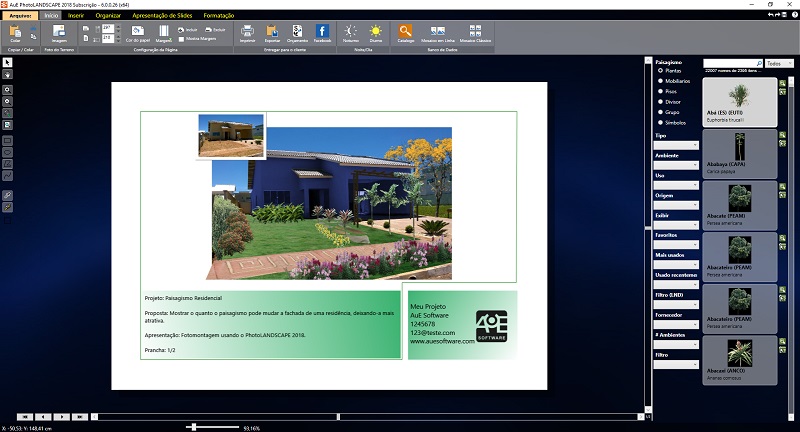
Exemplo de prancha.
Na aba Arquivo do PhotoLANDSCAPE podemos escolher um template, o programa oferece algumas opções.
Primeiramente, vamos escolher um template como base para criação no nosso. Neste exemplo, escolhemos o Formato 2.

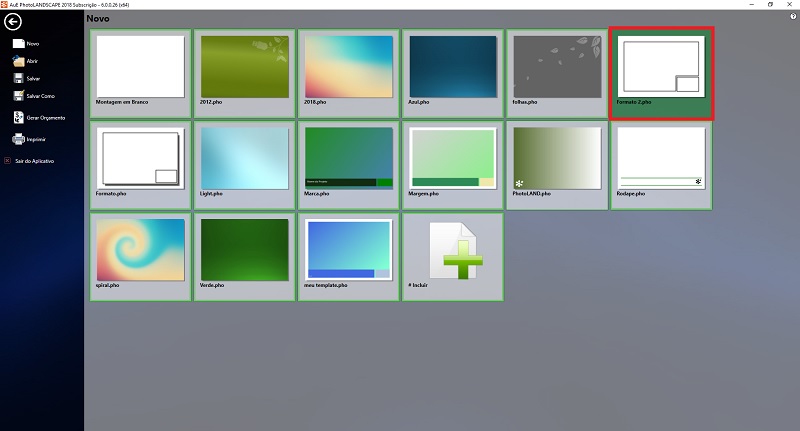
Escolhendo um template como base.
Para podermos editar o template e fazer com que ele apareça nas páginas seguintes sem necessidade de editar novamente, precisamos editar como página mestre. Assim, quando clicarmos para inserir uma nova página, ele será inserido automaticamente nela. Para isso, na aba Organizar, vamos clicar em Editar Mestre.
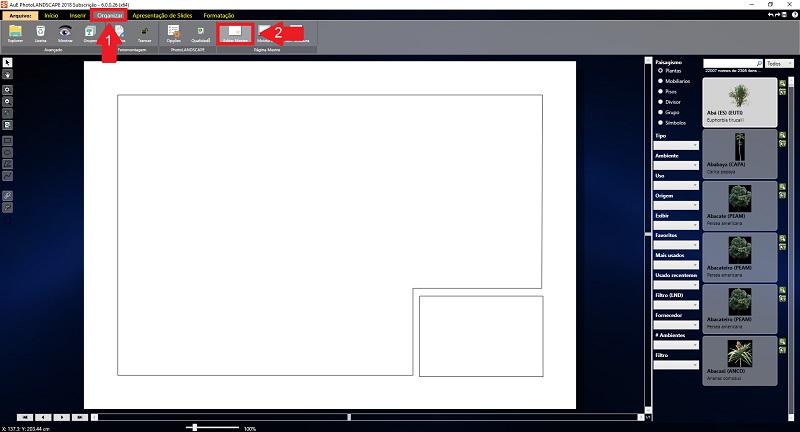
Editar página mestre.
Feito isso, podemos clicar no retângulo e alterar sua cor. Basta clicar nele, em seguida, clique na aba Formatação e, em Preenchimento, altere sua cor.
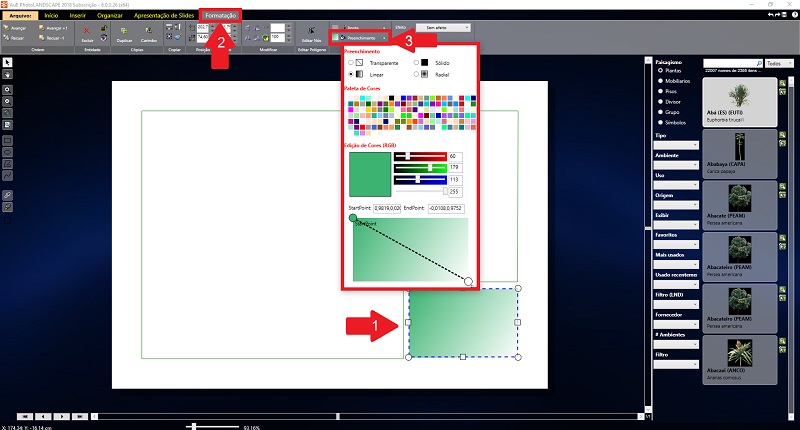
Formatando página mestre.
Podemos ainda, alterar a cor das bordas e inserir novos itens. Como, por exemplo, criei um novo retângulo onde iremos inserir informações do projeto, assim como a proposta e dados. As alterações de cor do mesmo são alterada na aba Formação, assim como fizemos no retângulo anterior.
Na aba Início é possível inserir nossa logomarca clicando em Imagem e buscando em seu computador a imagem da mesma. Lembre-se sempre de trancar os itens, para que ao editar não mova-os indesejadamente.
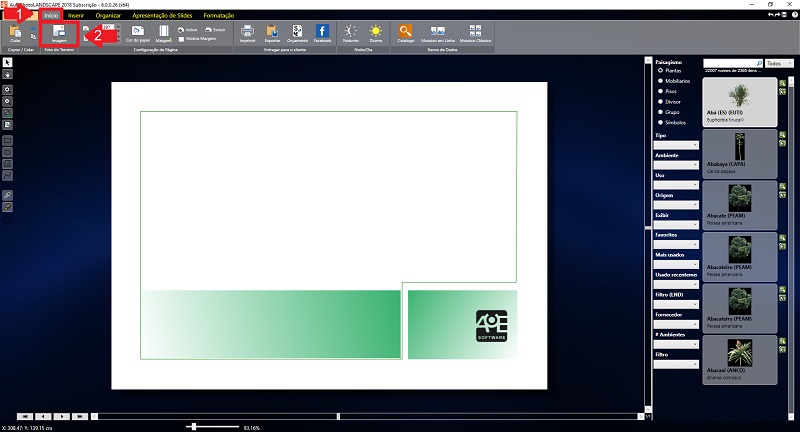
Inserindo logomarca.
Após editarmos nossa página mestre, devemos sair dela para começarmos a fotomontagem. Para isso, na aba Organizar, clique em Fechar.
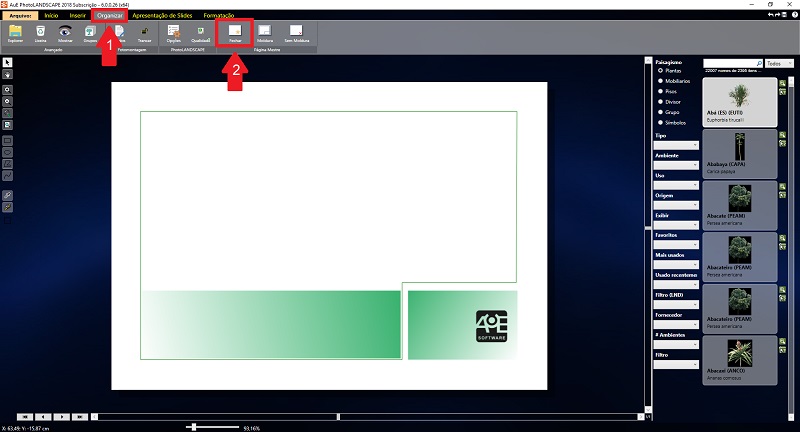
Fechando a edição da página mestre.
Vamos salvar nosso template para utilizarmos sempre que preciso. Para isso, salve em formato próprio do PhotoLANDSCAPE (.pho).
Após salvar, clique em arquivo e, em seguida, # Incluir. Agora, localize seu arquivo salvo e clique em Abrir.
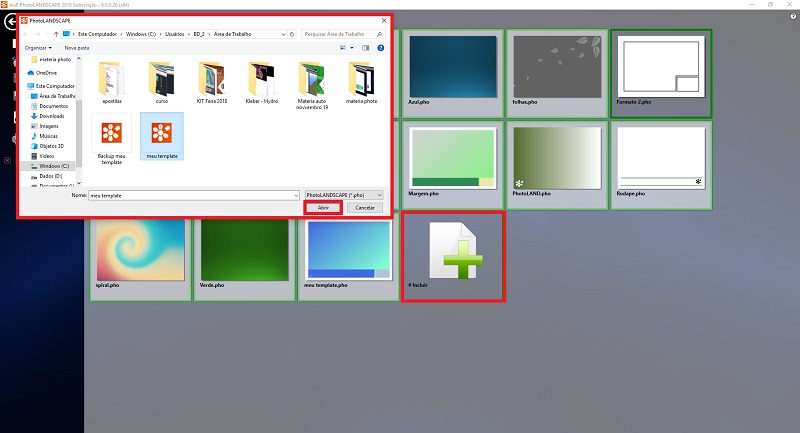
Salvando nosso template como modelo.
Pronto! Seu template foi inserido como modelo e sempre que você abrir o PhotoLANSCAPE pode utilizar como modelo de prancha.
Agora, vamos aprender a inserir as informações de sua empresa, número de páginas, e-mail e telefone. Mas vamos fazer isso através dos macros.
Mas o que são macros? Nada mais são do que atalhos que se convertem nos dados pré-determinados no programa. Para funcionar, cada proprietário do software ou sua empresa precisa cadastrar as informações desses macros e isso fazemos clicando em Dados, na aba Organizar.
Clicando no simbolo de adição (+), é possível cadastrar o cliente.
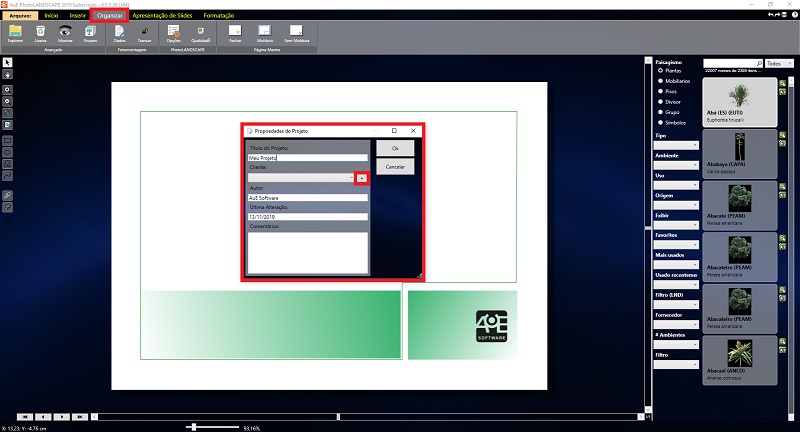
Incluindo dados do projeto.
Feito o cadastro das informações, vamos novamente editar a página mestre. Agora é só usar os macros e para que se convertam, precisam estar entre colchetes. Para inseri-los, utilize a ferramenta texto, localizada na aba Inserir.
Segue a lista de macros do PhotoLANDSCAPE:
Numeração de páginas
Pagina = Número da página
NumPaginas = Número total de páginas
Propriedades da montagem
Titulo = Título da montagem
Autor = Autor do projeto
Fones = Telefones do autor
email = E-mail do autor
Empresa = Empresa do autor
web = Site do autor
Data = data de hoje
Cliente = Nome do cliente
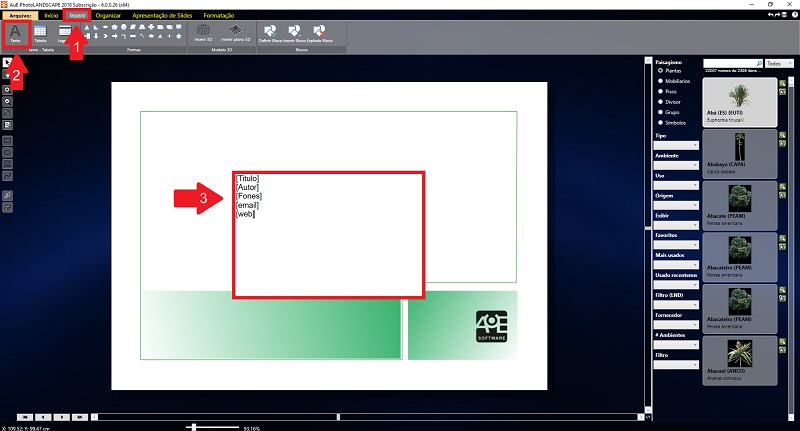
Inserindo texto com macros.
No retângulo maior, coloquei as informações de projeto e usei os macros para numeração da página e número de pranchas.
Observe que digitei os macros e os dados foram inseridos corretamente. Podemos ajustar a fonte, tamanho e cor.
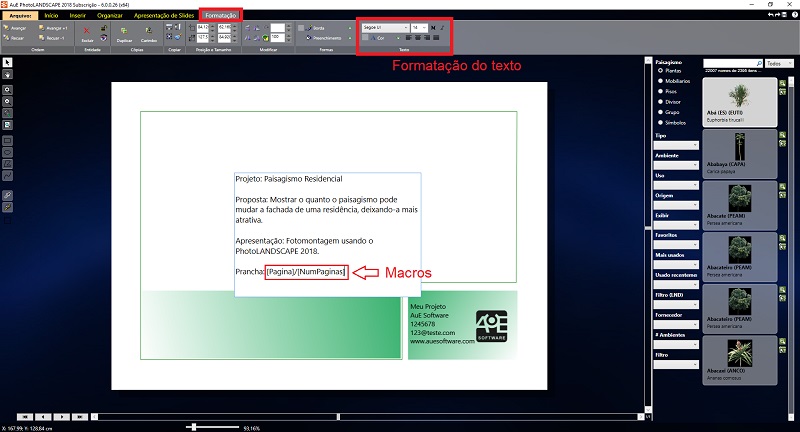
Inserindo informações do projeto.
Agora é só realizar sua fotomontagem e ao inserir uma nova página, sua prancha já estará padronizada.
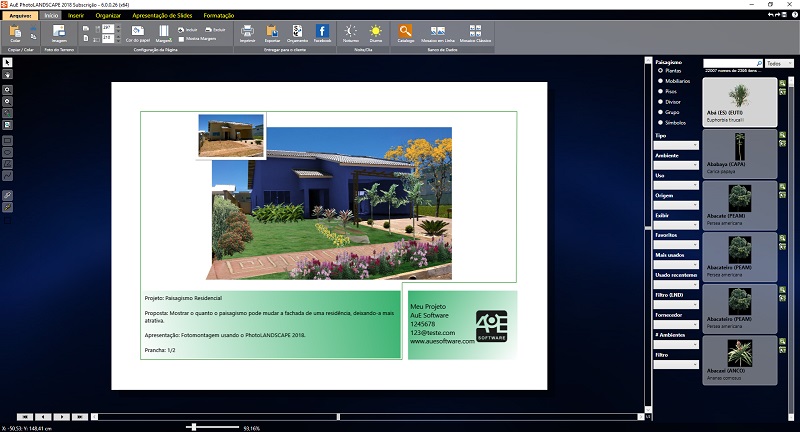
Prancha finalizada com templates e macros.
Vídeo Tutorial:
Veja também: